2017 OPEL INSIGNIA sat nav
[x] Cancel search: sat navPage 39 of 129

Kompaktdisku atskaņotājs39● Jaukta satura kompaktdiskiem(kuros ierakstīti gan audio faili,
gan datu faili, piemēram, MP3)
tiks atpazīti un atskaņoti tikai
audio celiņi.
● Neatstājiet uz kompaktdiskiem pirkstu nospiedumus.
● Pēc kompaktdisku izņemšanas no audio atskaņotāja noglabājiet
tos atpakaļ vāciņos, lai pasargātu tos no bojājumiem un
netīrumiem.
● Netīrumi un šķidrumi, kas nonākuši uz kompaktdiskiem, var
sasmērēt audio atskaņotāja lēcu
un izraisīt darbības traucējumus.
● Sargājiet kompaktdiskus no karstuma un tiešiem saules
stariem.
● Attiecībā uz datiem, kas saglabāti
MP3/WMA kompaktdiskā, ir
piemērojami šādi ierobežojumi:
Maksimālais failu/dziesmu
skaits: 800
Mapju hierarhijas maksimālais
dziļums: 8
Nav iespējams atskaņot
tiešsaistes mūzikas veikalosiegādātus WMA failus, kas
aizsargāti ar ciparu satura tiesību pārvaldības (DRM) tehnoloģiju.
WMA failus var droši atskaņot
tikai tad ja tie ir izveidoti
izmantojot Windows Media
Player 9. vai jaunāku versiju.
Derīgie atskaņošanas sarakstu
paplašinājumi: .m3u, .pls
Atskaņošanas saraksta
ierakstiem jābūt relatīvo ceļu
formā.
Piezīme
Šajā nodaļā ir aprakstīta tikai MP3
failu atskaņošana, jo MP3 un WMA
failu atskaņošana ir identiska. Ja ir
ievietots kompaktdisks ar WMA
failiem, tiek parādītas ar MP3 failu
atskaņošanu saistītās izvēlnes.
Lietošana
Kompaktdiska atskaņošanas
sākšana
Iebīdiet audio vai MP3 kompaktdisku ar apdrukāto pusi uz augšu
kompaktdiska spraugā, līdz disks tiek tajā ievilkts.Interaktīvajā joslā vairākas reizes
atlasiet MEDIA (MULTIVIDE) vai
vadības panelī nospiediet MEDIA, lai
aktivizētu CD funkciju.
Kompaktdiska izņemšana
Nospiediet R. Kompaktdisks tiek
izstumts no CD ielādes spraugas.
Ja kompaktdisks pēc izstumšanas
netiek izņemts, tas pēc dažām
sekundēm tiek ievilkts atpakaļ.
Page 43 of 129
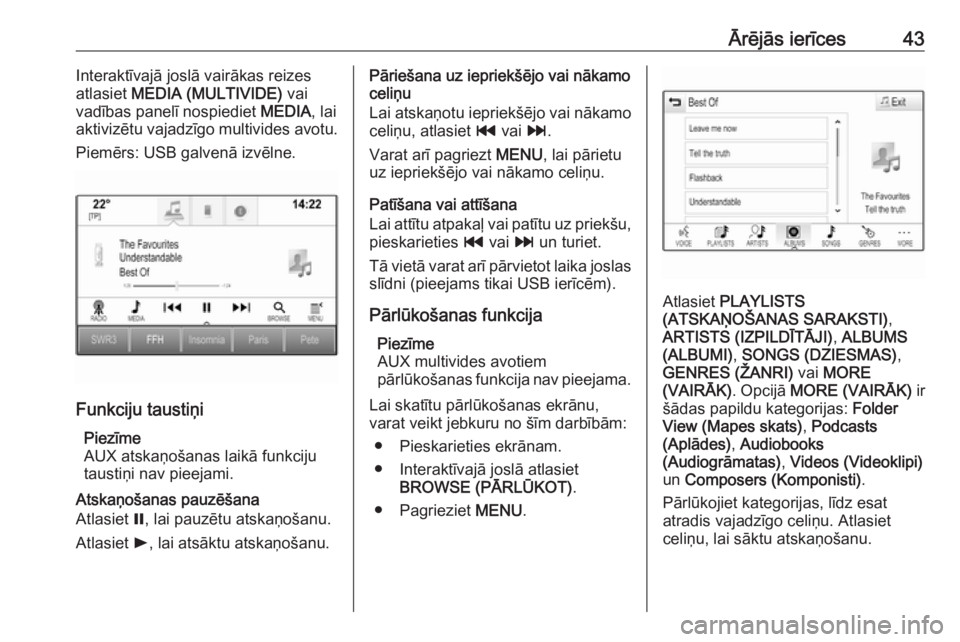
Ārējās ierīces43Interaktīvajā joslā vairākas reizes
atlasiet MEDIA (MULTIVIDE) vai
vadības panelī nospiediet MEDIA, lai
aktivizētu vajadzīgo multivides avotu.
Piemērs: USB galvenā izvēlne.
Funkciju taustiņi
Piezīme
AUX atskaņošanas laikā funkciju
taustiņi nav pieejami.
Atskaņošanas pauzēšana
Atlasiet =, lai pauzētu atskaņošanu.
Atlasiet l, lai atsāktu atskaņošanu.
Pāriešana uz iepriekšējo vai nākamo
celiņu
Lai atskaņotu iepriekšējo vai nākamo celiņu, atlasiet t vai v.
Varat arī pagriezt MENU, lai pārietu
uz iepriekšējo vai nākamo celiņu.
Patīšana vai attīšana
Lai attītu atpakaļ vai patītu uz priekšu,
pieskarieties t vai v un turiet.
Tā vietā varat arī pārvietot laika joslas slīdni (pieejams tikai USB ierīcēm).
Pārlūkošanas funkcija Piezīme
AUX multivides avotiem
pārlūkošanas funkcija nav pieejama.
Lai skatītu pārlūkošanas ekrānu,
varat veikt jebkuru no šīm darbībām:
● Pieskarieties ekrānam.
● Interaktīvajā joslā atlasiet BROWSE (PĀRLŪKOT) .
● Pagrieziet MENU.
Atlasiet PLAYLISTS
(ATSKAŅOŠANAS SARAKSTI) ,
ARTISTS (IZPILDĪTĀJI) , ALBUMS
(ALBUMI) , SONGS (DZIESMAS) ,
GENRES (ŽANRI) vai MORE
(VAIRĀK) . Opcijā MORE (VAIRĀK) ir
šādas papildu kategorijas: Folder
View (Mapes skats) , Podcasts
(Aplādes) , Audiobooks
(Audiogrāmatas) , Videos (Videoklipi)
un Composers (Komponisti) .
Pārlūkojiet kategorijas, līdz esat
atradis vajadzīgo celiņu. Atlasiet
celiņu, lai sāktu atskaņošanu.
Page 46 of 129
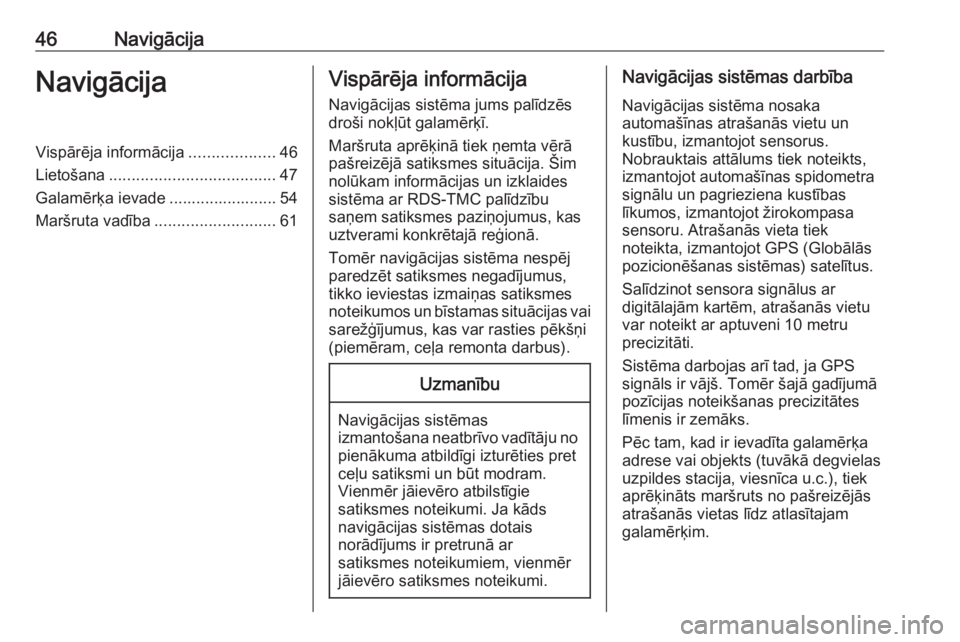
46NavigācijaNavigācijaVispārēja informācija...................46
Lietošana ..................................... 47
Galamērķa ievade ........................ 54
Maršruta vadība ........................... 61Vispārēja informācija
Navigācijas sistēma jums palīdzēs
droši nokļūt galamērķī.
Maršruta aprēķinā tiek ņemta vērā
pašreizējā satiksmes situācija. Šim
nolūkam informācijas un izklaides
sistēma ar RDS-TMC palīdzību
saņem satiksmes paziņojumus, kas
uztverami konkrētajā reģionā.
Tomēr navigācijas sistēma nespēj
paredzēt satiksmes negadījumus,
tikko ieviestas izmaiņas satiksmes
noteikumos un bīstamas situācijas vai
sarežģījumus, kas var rasties pēkšņi
(piemēram, ceļa remonta darbus).Uzmanību
Navigācijas sistēmas
izmantošana neatbrīvo vadītāju no pienākuma atbildīgi izturēties pret
ceļu satiksmi un būt modram.
Vienmēr jāievēro atbilstīgie
satiksmes noteikumi. Ja kāds
navigācijas sistēmas dotais
norādījums ir pretrunā ar
satiksmes noteikumiem, vienmēr
jāievēro satiksmes noteikumi.
Navigācijas sistēmas darbība
Navigācijas sistēma nosaka
automašīnas atrašanās vietu un
kustību, izmantojot sensorus.
Nobrauktais attālums tiek noteikts,
izmantojot automašīnas spidometra
signālu un pagrieziena kustības
līkumos, izmantojot žirokompasa
sensoru. Atrašanās vieta tiek
noteikta, izmantojot GPS (Globālās
pozicionēšanas sistēmas) satelītus.
Salīdzinot sensora signālus ar
digitālajām kartēm, atrašanās vietu var noteikt ar aptuveni 10 metru
precizitāti.
Sistēma darbojas arī tad, ja GPS
signāls ir vājš. Tomēr šajā gadījumā
pozīcijas noteikšanas precizitātes
līmenis ir zemāks.
Pēc tam, kad ir ievadīta galamērķa
adrese vai objekts (tuvākā degvielas
uzpildes stacija, viesnīca u.c.), tiek
aprēķināts maršruts no pašreizējās
atrašanās vietas līdz atlasītajam
galamērķim.
Page 47 of 129
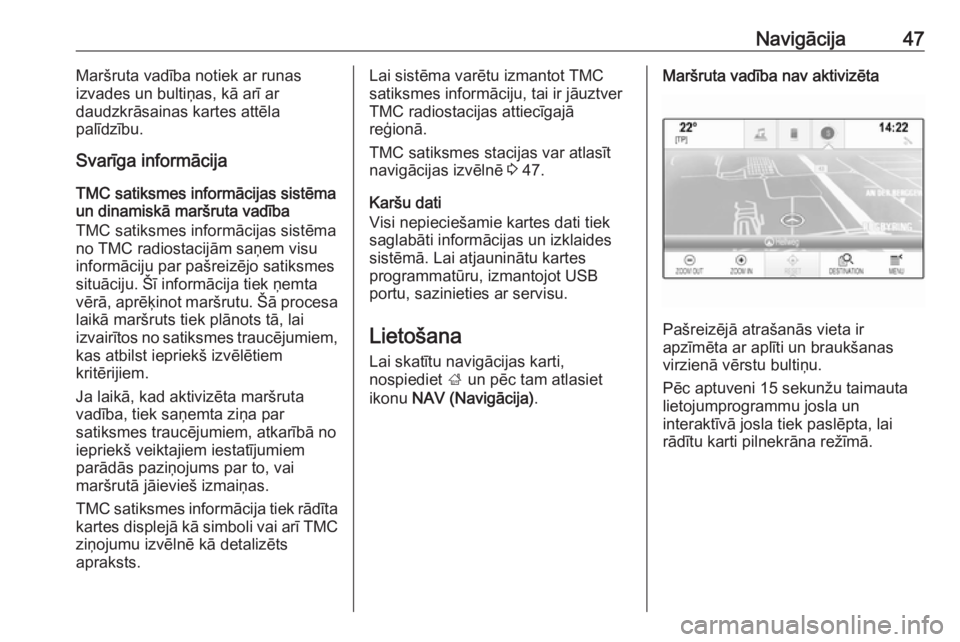
Navigācija47Maršruta vadība notiek ar runas
izvades un bultiņas, kā arī ar
daudzkrāsainas kartes attēla
palīdzību.
Svarīga informācija
TMC satiksmes informācijas sistēma un dinamiskā maršruta vadība
TMC satiksmes informācijas sistēma no TMC radiostacijām saņem visu
informāciju par pašreizējo satiksmes
situāciju. Šī informācija tiek ņemta
vērā, aprēķinot maršrutu. Šā procesa laikā maršruts tiek plānots tā, lai
izvairītos no satiksmes traucējumiem,
kas atbilst iepriekš izvēlētiem
kritērijiem.
Ja laikā, kad aktivizēta maršruta
vadība, tiek saņemta ziņa par
satiksmes traucējumiem, atkarībā no
iepriekš veiktajiem iestatījumiem
parādās paziņojums par to, vai
maršrutā jāievieš izmaiņas.
TMC satiksmes informācija tiek rādīta
kartes displejā kā simboli vai arī TMC ziņojumu izvēlnē kā detalizēts
apraksts.Lai sistēma varētu izmantot TMC
satiksmes informāciju, tai ir jāuztver
TMC radiostacijas attiecīgajā
reģionā.
TMC satiksmes stacijas var atlasīt
navigācijas izvēlnē 3 47.
Karšu dati
Visi nepieciešamie kartes dati tiek
saglabāti informācijas un izklaides
sistēmā. Lai atjauninātu kartes
programmatūru, izmantojot USB
portu, sazinieties ar servisu.
Lietošana
Lai skatītu navigācijas karti,
nospiediet ; un pēc tam atlasiet
ikonu NAV (Navigācija) .Maršruta vadība nav aktivizēta
Pašreizējā atrašanās vieta ir
apzīmēta ar aplīti un braukšanas
virzienā vērstu bultiņu.
Pēc aptuveni 15 sekunžu taimauta
lietojumprogrammu josla un
interaktīvā josla tiek paslēpta, lai
rādītu karti pilnekrāna režīmā.
Page 62 of 129

62Navigācija"Maršruta vadības izvēlne"
tālāk).
Interaktīvajā joslā atlasiet END
(BEIGT) .
Navigācijas balss iestatījumi
Skaņas izslēgšana (mute)
Lai īslaicīgi izslēgtu navigācijas balss
uzvedņu skaņu, atlasiet y kartes
ekrāna kreisajā pusē. Ikona mainās
uz z.
Lai ieslēgtu sistēmas skaņu, vēlreiz atlasiet z.
Balss uzvednes
Interaktīvajā joslā atlasiet MENU
(Izvēlne) un pēc tam atlasiet
Navigation Voice Preferences
(Navigācijas balss preferences) , lai
atvērtu attiecīgo apakšizvēlni.
Ja ir iestatīta opcija Voice Prompts -
On (Balss uzvednes — ieslēgtas) ,
aktīvas maršruta vadības laikā
sistēma nolasa navigācijas balss
uzvednes.Iestatiet Voice Prompts - On (Balss
uzvednes — ieslēgtas) vai Voice
Prompts - Off (Balss uzvednes — izslēgtas) .
Ja ir iestatīta vērtība Off (Izslēgt),
sistēma nenolasa navigācijas balss
uzvednes.
Balss uzvednes telefona zvanu laikā
Interaktīvajā joslā atlasiet MENU
(Izvēlne) un pēc tam atlasiet
Navigation Voice Preferences
(Navigācijas balss preferences) , lai
atvērtu attiecīgo apakšizvēlni. Atlasiet Prompts During Phone Calls
(Uzvednes telefona sarunu laikā) .
Ja ir atlasīta opcija On (Ieslēgt),
navigācijas balss uzvednes tiek
nolasītas arī telefona sarunu laikā.
Ja ir atlasīts Off (Izslēgt), balss
uzvednes netiek nolasītas. Ja ir
atlasīts Beeps (Pīkstieni) , ziņojuma
vietā atskan skaņas signāls.
Skaļums
Lai noregulētu balss uzvedņu
skaļumu, atlasiet ─ vai w.Informācija par satiksmes
negadījumiem
Satiksmes negadījumu saraksts
Lai parādītu sarakstu ar satiksmes
negadījumiem, kas notikuši tuvu
automašīnas pašreizējai atrašanās
vietai, nospiediet ; un pēc tam
atlasiet TRAFFIC (SATIKSME) .
Tā vietā varat interaktīvajā joslā
atlasīt MENU (Izvēlne) un pēc tam
atlasīt Traffic (Satiksme) , lai atvērtu
attiecīgo apakšizvēlni. Atlasiet Show
Nearby Traffic Incidents (Rādīt
tuvējos satiksmes incidentus) .
Ja maršruta vadība nav aktīva,
saraksts tiek rādīts šādi:
Page 63 of 129

Navigācija63Ja maršruta vadība ir aktīva, tiek
rādītas divi papildu ekrāntaustiņi: All
(Visu) visu satiksmes negadījumu
saraksta attēlošanai un Along Route
(Gar maršrutu) tikai pašreizējā
maršrutā notikušo satiksmes
negadījumu saraksta attēlošanai.
Pēc noklusējuma saraksts tiek šķirots
pēc attāluma no automašīnas
atrašanās vietas. Lai šķirotu sarakstu
alfabētiskā secībā, ekrāna augšējā
rindā atlasiet Sort (Kārtot).
Pieskarieties vienam no saraksta
elementiem, lai attēlotu plašāku
informāciju par attiecīgo satiksmes
negadījumu.
Piezīme
Ja satiksmes saraksts ir ievadīts,
izmantojot sākuma ekrāna taustiņu TRAFFIC (SATIKSME) ,
pieskarieties w ekrāna augšējā
kreisajā stūrī, lai atvērtu satiksmes
iestatījumu izvēlni.Satiksmes ikonas kartē
Ja ir iestatīta opcija Show Icons on
Map - On (Rādīt ikonas kartē —
ieslēgts) , kartē tiek rādītas satiksmes
negadījumu ikonas ap pašreizējo
atrašanās vietu un maršrutā.
Iestatiet Show Icons on Map - On
(Rādīt ikonas kartē — ieslēgts) vai
Show Icons on Map - Off (Rādīt
ikonas kartē — izslēgts) .
Satiksme maršrutā
Šajā apakšizvēlnē ir ietverti
iestatījumi par to, kā sistēma rīkojas,
ja pirms maršruta vadības vai tās
laikā rodas satiksmes incidenti.
Atlasiet Traffic Routing Preferences
(Satiksmes maršrutu preferences) , lai
skatītu attiecīgo apakšizvēlni.
Ja vēlaties parasti izvairīties no lēnas satiksmes, iestatiet opciju Avoid Slow
Traffic (Apbraukt lēnu satiksmi) uz On
(Ieslēgt) .
Atlasiet Automatically Avoid Traffic
(Automātiski apbraukt satiksmi) vai
Ask Me before Avoiding (Jautāt pirms
apbraukšanas) .Satiksmes incidentu veidi
Atlasiet Traffic Types (Satiksmes
veidi) , lai skatītu attiecīgo
apakšizvēlni.
Atlasiet to satiksmes incidentu tipus,
no kuriem vēlaties izvairīties.
TMC stacijas
TMC radiostacijas sniedz informāciju
par pašreizējo satiksmes situāciju maršrutā, kas tiek ņemta vērā,
aprēķinot maršrutu.
Piezīme
Atkarībā no valsts, kurā atrodaties,
TMC pakalpojumu papildina
informācijas un izklaides sistēmā
integrētā PayTMC funkcionalitāte.
Atlasiet TMC Station (TMC stacija) ,
lai skatītu attiecīgo apakšizvēlni.
Noklusējuma iestatījums ir Auto
(Automātiski) , kur tiek ņemtas vērā
dažādas TMC stacijas.
Ja vēlaties, lai tiktu uzraudzīta kāda
konkrēta TMC stacija, atlasiet
attiecīgo staciju sarakstā.
Ja šī stacija vairs nav uztverama,
sistēma pārslēdzas atpakaļ uz
funkciju Auto (Automātiski) .
Page 65 of 129

Navigācija65Ielu izslēgšana no maršruta vadības
Kad ir sākta maršruta vadība, varat
izslēgt noteiktas ielas no iepriekš
aprēķinātā maršruta. Maršruts tiek
pārrēķināts, apbraucot izslēgtās
ielas.
Maršruta vadības izvēlnē atlasiet
interaktīvās joslas taustiņu AVOID
(APBRAUKT) . Tiek parādīts
pagriezienu saraksts.
Atlasiet ielu, šoseju vai šosejas
krustojumu, kuru vēlaties apbraukt.
Tiek parādīta uzvedne ar ziņojumu.
Atlasiet vajadzīgo attāluma opciju.
Attiecīgā iela vai šoseja tiek rādīta virs
pagriezienu saraksta sadaļā Avoided
Areas (Apbraucamās zonas) un ir
atzīmēta ar sarkanu ikonu 9.
Piezīme
Sadaļā Avoided Areas
(Apbraucamās zonas) ir arī ceļi, no
kuriem sistēma automātiski izvairās, jo tajos ir konstatēti satiksmes
incidenti.
Lai maršrutā atkal ietvertu apbraukto
ielu vai šoseju, noņemiet atzīmi
attiecīgajam saraksta vienumam.Ceļa punktu saraksta skatīšana
Veicot ceļa punktu maršrutu,
maršruta vadības izvēlne ietver
papildu izvēlnes funkcijas ceļa punktu maršruta pārveidošanai.
Ceļa punktu sarakstā ir redzami visi
aprēķinātā ceļa punktu maršruta ceļa
punkti, sākot ar nākamo gaidāmo
ceļa punktu.
Maršruta vadības izvēlnē atlasiet
interaktīvās joslas taustiņu
WAYPOINTS (CEĻA PUNKTI) . Tiek
parādīts ceļa punktu saraksts.Katrs saraksta ieraksts var ietvert
šādu informāciju:
● ceļa punkta nosaukums vai adrese
● attālums līdz nākamajam ceļa punktam
● aptuvenais ierašanās laiks, sasniedzot nākamo ceļa punktu
Ceļa punktu maršruta rediģēšana
Lai organizētu ceļa punktu maršrutu
atbilstoši savām vēlmēm, atlasiet
maršruta vadības izvēlnes
interaktīvās joslas taustiņu EDIT
(REDIĢĒT) . Tiek parādīts ceļa
punktu saraksts.
Lai mainītu ceļa punktu pozīcijas
sarakstā, atlasiet ▲ un ▼ pie
attiecīgajiem saraksta vienumiem.
Lai dzēstu ceļa punktu no saraksta,
atlasiet ☓.
Lai saglabātu izmaiņas, ekrāna
augšdaļā atlasiet Save (Saglabāt).
Page 69 of 129

Runas atpazīšana69Prompt Length (Uzvednes garums)
Runas atpazīšanas komandas
uzdoto jautājumu un izrunāto
apgalvojumu garumu un detalizētības
pakāpi var pielāgot attiecīgajā
apakšizvēlnē.Audio Feedback Speed (Audio
reakcijas ātrums)
Ātrumu, ar kādu runas atpazīšanas
sistēma uzdod jautājumus vai izsaka apgalvojumus, var pielāgot
attiecīgajā apakšizvēlnē.
Ja ir atlasīta opcija Medium (Vidējs),
sistēmas runas ātrums atbilst parastas runas ātrumam.
Piezīme
Sākot lietot runas atpazīšanas
sistēmu, ieteicams izmantot
iestatījumu Long (Garš) . Ja esat
pieredzējis lietotājs, ieteicams
izmantot iestatījumu Short (Īss).Balss pārvades
lietojumprogramma
Informācijas un izklaides sistēmas
balss pārvades lietojumprogramma
sniedz iespēju piekļūt runas
atpazīšanas komandām jūsu
viedtālrunī.
Šis funkcijas pieejamība ir atkarīga no viedtālruņa. Plašāku informāciju par
saderību skatiet mūsu tīmekļa vietnē.
Lietošana Iegultā runas atpazīšana Runas atpazīšanas aktivizēšana Piezīme
Aktīva telefona zvana laikā runas
atpazīšanas funkcija nav pieejama.To var aktivizēt ar stūres taustiņu w
Nospiediet stūres taustiņu w.
Audiosistēmas skaņa tiek izslēgta,
balss ziņojums aicina izrunāt
komandu, un informācijas displejā un
vadītāja informācijas centrā tiek
parādītas palīdzības izvēlnes ar
svarīgākajām pašlaik pieejamajām
komandām.Tiklīdz runas atpazīšanas sistēma ir
gatava balss ievadei, atskan
pīkstiens. Palīdzības izvēlnes
augšējā kreisajā stūrī redzamā runas
atpazīšanas simbola krāsa mainās no
baltas uz sarkanu.
Tagad var izrunāt balss komandu, lai
palaistu sistēmas funkciju
(piemēram, atskaņotu atmiņā
saglabātu radiostaciju).Aktivizēšana ar centrālā displeja
ekrāntaustiņu VOICE (Balss)
Centrālā displeja galvenajā izvēlnē
atlasiet interaktīvās joslas taustiņu
VOICE (Balss) .
Audiosistēmas skaņa tiek izslēgta,
balss paziņojums aicina izrunāt
komandu, un centrālajā displejā tiek
parādīta palīdzības izvēlne ar
svarīgākajām pašlaik pieejamajām
komandām.
Tiklīdz runas atpazīšanas sistēma ir
gatava balss ievadei, atskan
pīkstiens. Palīdzības izvēlnes labajā
pusē redzamā runas atpazīšanas
simbola krāsa mainās no melnas uz
sarkanu.